Вход на хостинг
IT-новости
20.04.2016 iPhone 2017 года поместят в водонепроницаемый корпус из стекла
Линейка iPhone в новом году серьезно поменяется. В этом уверен аналитический исследователь Мин Чи Ку......
30.07.2015 Ищем уникальный контент для сайта
Ищем уникальный контент для сайта Без уникального контента Ваш сайт обречен на то, что его страницы......
</Limit>
</Policy>
#
# End of "$Id: cupsd.conf.in 5454 2006-04-23 21:46:38Z
# mike $".
#
Коротко прокомментируем:
Строка:
Listen 192.168.1.3:631
указывает, на каком интерфейсе и порту сервер CUPS будет ожидать соединения с интернет-браузером для настройки параметров.
Строки:
Order deny,allow
Deny From All
Allow localhost
Allow 192.168.1.*
разрешают доступ к серверу для настройки только с внутренней подсети 192.168.1.*.
Строка:
Encryption Required
указывает, что для доступа к веб-интерфейсу управления CUPS будет использоваться шифрованный протокол https.
Перезапускаем CUPS:
fs# /usr/local/etc/rc.d/cupsd restart
Для того чтобы CUPS стартовал автоматически при каждом запуске системы, мы уже добавили строку «inetd_enable=”YES”» в файл /etc/rc.conf.
Далее посредством интернет-браузера подключаемся к адресу: https://192.168.1.3:631. Система предложит принять сертификат. Соглашаемся.
В разделе «Администрирование» сервер будет запрашивать пароль. Вводим логин root и соответствующий пароль. Все, можно подключать и настраивать принтеры (см. рис. 1, 2).
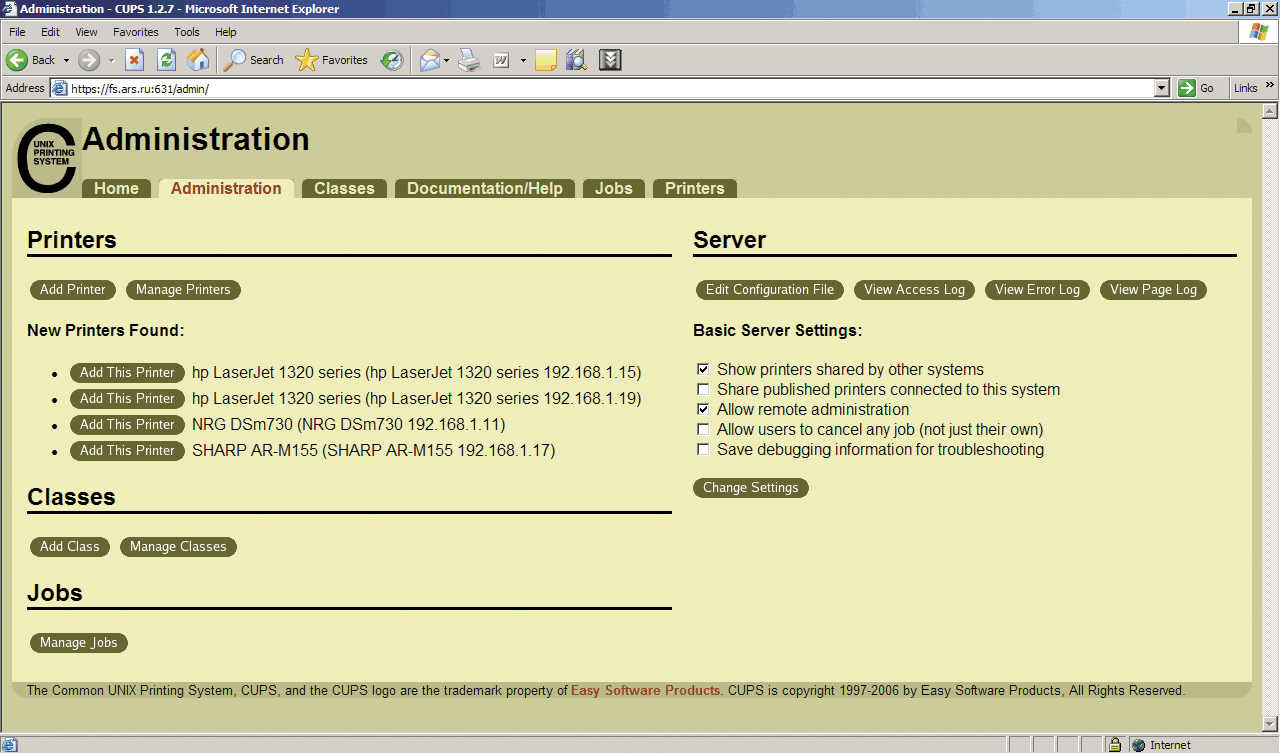
Рисунок 1. Так выглядит раздел «Администрирование» в веб-консоли для настройки сервера CUPS

Рисунок 2. Консоль управления подключенным принтером
Возможные проблемы и пути их разрешения:
1. На файерволе (если вы все же решите использовать файервол на этом серврере и/или на рабочей станции) закрыт TCP-порт 631. Соответственно нужно или открыть этот порт или использовать другой.
2. Используется прокси-сервер, который не позволяет интернет-браузеру нормально работать c веб-интерфейсом CUPS. Нужно или отключать прокси или указать в настройках интернет-браузера – не использовать прокси-сервер для соединения с данным сервером.
3. Не запущен «демон» cupsd. Проверить это можно командой:
fs# ps aux | grep cupsd
В ответ вы увидите сообщение:
root 418 0.0 0.3 4120 2616 ?? Ss Fri01AM 0:06.13
/usr/local/sbin/cupsd
Если «демон» не запущен, сообщение выведено не будет. Запустить cupsd можно следующим образом:
fs# /usr/local/etc/rc.d/cupsd start
после чего нужно проверить наличие строчки «cupsd_enable= ”YES”» в файле /etc/rc.conf.
Настройка файлового сервера
Итак, наступил решающий момент. Мы настраиваем наш конфигурационный файл Samba – smb.conf.
«Классический» метод настройки данного сервиса заключается в копировании файла /usr/local/etc/smb.conf.sample в /usr/local/etc/smb.conf с последующим редактированием smb.conf в текстовом редакторе:
fs# cp usr/local/etc/smb.conf.sample usr/local/etc/smb.conf
fs# vi usr/local/etc/smb.conf
ООО Дельта-Технология ©2007 - 2023 год
Нижний Новгород, ул. Дальняя, 17А.




